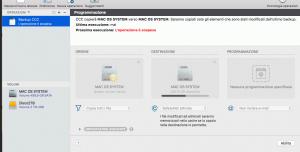Clone del disco
Ho di recente acquistato un altro disco SSD, questa volta da 500GB, raddoppiando quindi la memoria del mio MAC. Dopo un po' di ricerche in rete ho trovato il software che ha fatto al caso mio, ovvero Carbon Copy Cloner, col quale ho fatto una copia esatta del mio disco senza alcuna difficoltà.
Dopo qualche giorno però mi sono reso conto di non aver clonato anche il disco di ripristino, ma purtroppo era troppo tardi, il disco di origine lo avevo già formattato.
Ho cercato in rete come ripristinare la Recovery Prtition, ma delle mille soluzioni proposte non ne funzionava una. Tra queste c'era l'utilizzo dello stesso Carbon Copy Cloner, che permette di fare un clone della partitione a patto di averne una. nel mio caso era troppo tardi.
Qui sotto si può vedere come selezionato il disco compare il pusante Recovery HD
Alla fine mi sono arreso, ho scaricato l'installer di High Sierra e stavo procedendo con la reinstallazione di tutto, aspettandomi di dover resettare e reinstallare tutto. Avvio la procedura, al termine del quale mi ritrovo OS esattamnte come lo avevo lasciato.
Riavvio il MAC, premo Command + R ed ecco che, sorpresa, riappare la Recovery Partition con i suoi tool.
Morale... mai disperare!!!
Reset SMC (System Management Controller)
In seguito all'aggiornamento del mio MAC a Sierra ho riscontrato problemi al mio MAC:
- mancato spegnimento
- malfunzionamento della ventilazione
- malfunzionamento del finder
Per risolvere tutto ciò ho effettuato il reset del SMC, che è un processo responsabile del funzionamento di alcune delle funzionalità base delle macchine, come per esempio dello spegnimento, della gestione della carica della batteria, della retroilluminazione della tastiera ecc.
_________________________________________________________
Per i laptop con batteria non estraibile seguire la seguente procedura:
- spegnere il Mac (io non riuscivo neanche a spegnerlo tenendo premuto il pulsante di accensione; l'ho spento premendo CTRL+CMD+tasto accensione) e staccare l'alimentazione
- premere e tenere premuto SHIFT+CTRL+ALT al lato sinistro dela tastiera, quindi premere il pulsante di accensione e continuare a tenere premuti i pulsanti per 10sec.
- quindi riavviare il MAC. Ho subio provato il corretto funzionamento spegnendo il MAC e tutto è andato bene.
_________________________________________________________
Per le macchine con batteria estraibile:
- spegnere il MAC,staccare l'alimentazione e staccare la batteria
- premere il pulsante di alimentazione per 5sec
- ripristinare batteria e alimentazione, quindi riavviare il sistema
_________________________________________________________
Per i MAC desktop computer:
- spegnere la macchina
- staccare l'alimentazione per 15sec
- ricollegare l'alimentazione e riavviare
2017 maggio 14 - 16:37
Mac: comandi rapidi
Avvio rapido ("esegui" per windows): Ctrl + space
Print Screen
Maiusc. + Cmd + 3 = schermo intero
Maiusc. + Cmd + 4 = porzione dello schermo trascinabile con il mirino che compare
Maiusc. + Cmd + 4 + space = finestra sopra la quale si trova il puntatore con click del mouse
(i print screen verranno salvati sulla scrivania).
In alternativa si può utilizzare l'applicazione Istantanea che si trova nella cartella Applicazioni/Utility. Con questa applicazione è possibile fare il print screen dell'intera pagina, di una selezione ma anche della pagina con uno scatto temporizzato di 10 secondi.
Mac: simboli
Per fare le parentesi graffe aperte devi premere: Shift+alt+[
e per le parentesi graffe chiuse: Shift+alt+]
Importare i Preferiti da Chrome
Su Chrome ho l'intero elenco dei preferiti, collegati con il mio utente. Ma se utilizzo Safari come faccio?
Semplice... apro Safari, vado a File, poi Importa da... quindi scegliere Chrome. Sembra facile, ma c'ho messo un po' per trovarlo.
Il mio primo Mac
Ho comprato il mio primo Mac, un Macbook del 2009 sul quale ci ho montato un disco SSD e 4GB di ram. C'è poco da fare... è una scheggia. Devo però prendere un po' di dimestichezza, ci metto tempo a trovare qualche strumento utile, faccio fatica a ricordarmi i comandi rapidi piè comuni, anche perché poi a lavoro continuo comunque ad usare Windows.
Comunque esperienza nettamente positiva, ora a casa utilizzo solo il mio Macbook.